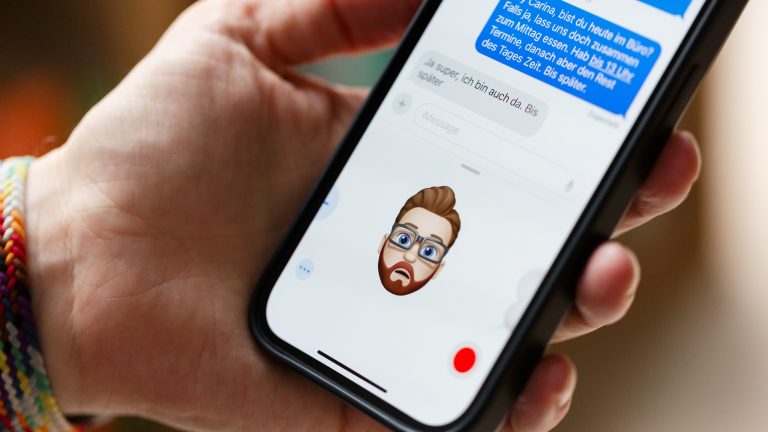Memojis und neuerdings Genmojis, sind animierte Alter Egos, die du in Nachrichten und in FaceTime einsetzen kannst. Solltest du mit deinem Memoji nicht mehr zufrieden sein, kannst du die digitale Kopie deines Gesichts überarbeiten – oder weitere hinzufügen. Wie das funktioniert und was du sonst noch für die erfolgreiche Kreation eines Avatars wissen solltest, erfährst du hier.
Möchtest du ein Memoji von dir auf deinem iPhone erstellen, führt kein Weg an der „Nachrichten“-App vorbei. Nur dort lassen sich die virtuellen Porträts erstellen, bearbeiten und löschen.
- Öffne einen Chat in der „Nachrichten“-App, entweder einen bereits bestehenden oder einen neuen.
- Tippe auf das Plus-Symbol links neben dem Texteingabefeld, scrolle nach unten und öffne anschließend das „Animoji“-Menü.
- Hier findest du ein großes Pluszeichen. Tippe darauf und du landest schließlich im Editor für eigene Memojis.
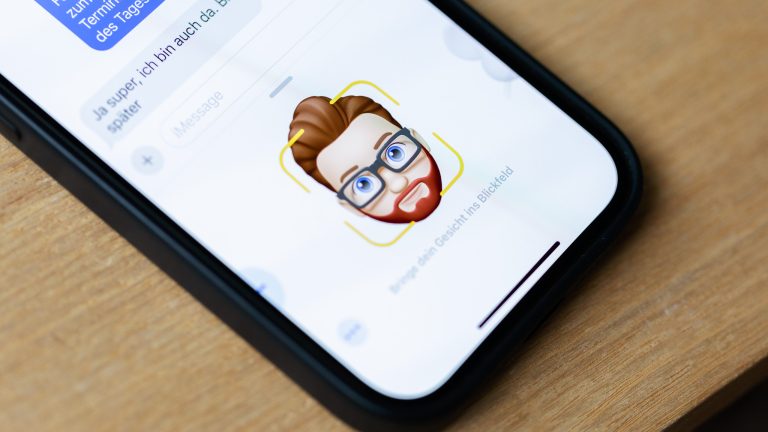
Nun geht’s daran, dein Wunsch-Memoji zu gestalten – egal, ob deinem eigenen Aussehen nachempfunden oder einer Fantasiefigur. Folgende Optionen stehen dir zur Verfügung:
- Zunächst wählst du eine Hautfarbe. Neben unterschiedlichen hellen und dunklen Tönen finden sich darunter auch untypische Hautfarben wie Grün, Blau oder Lila. Für viele Farben lässt sich die genaue Farbnuance mit einem Schieberegler festlegen.
- Unter der Farbpalette findest du zusätzliche Voreinstellungen für Sommersprossen, Wangenfärbung und Schönheitsflecken.
- Wenn du mit der Hautfarbe zufrieden bist, scrolle oben nach rechts auf „Frisur“ und du erhältst eine Auswahl unterschiedlicher Frisuren inklusive Strähnchen für dein Memoji. Die Haarfarbe lässt sich genauso ändern wie die Hautfarbe im vorigen Reiter.
- Auch die Augenbrauen wählst du im eigenen Reiter „Augenbrauen“ aus. Dicke Brauen, breite Brauen, schmale Brauen – die Auswahl ist riesig. Neben Farbe und Aussehen der Augenbrauen kannst du weitere Details, wie Bindi und/oder Piercing hinzufügen.
- Unter dem Reiter „Augen“ sind Augen aller Art aufgeführt. Neben der Augenfarbe, die du für das rechte und das linke Auge einzeln festlegen kannst, sorgen optional Wimpern, Eyeliner und Lidschatten für dein individuelles Erscheinungsbild.
- Weiter geht es mit dem „Kopf“: Hier legst du die Kopfform deines Memojis fest. Unter „Alter“ stehen dir dafür neun Altersstufen zur Verfügung. „Form“ definiert indes, ob das Gesicht deines Memojis eher oval, rund, eckig oder länglich ausfallen soll.
- Im Reiter „Nase“ passt du die Form der Nase an. Zusätzlich ergänzt du das virtuelle Geruchsorgan um ein Nasenpiercing oder sogar um eine Sauerstoffbrille.
- In der „Mund“-Sektion legst du die Mundgröße, die Lippenfarbe und das Gebiss fest – hier sind sogar spitze Eckzähne eine Option. Mund- und Zungenpiercing runden die Partie ab.
- Für ein vollständiges Gesicht fehlen noch die Ohren. Die besitzt die Vorlage zwar schon, unter „Ohren“ legst du aber dessen Größe fest. Hier versiehst du dein Memoji auch optional mit Ohrringen, AirPods oder Hörgeräten, deren Farbe du per Schieberegler variieren kannst.
- Gesichtsbehaarung findest du im Reiter „Bartfrisur“. Darunter findet sich eine große Auswahl an (Schnurr-)Bärten, vom dezenten Unterlippenbart bis hin zum Vollbart mit gezwirbeltem Schnurrbart. Auch hier sind wieder Strähnchen möglich.
- Eine Brille oder Augenklappe als passendes Accessoire macht dein Memoji erst komplett. Unter dem Reiter „Brille“ wählst du sie aus. Per Schieberegler verwandelst du deine Brille zum Beispiel in eine Sonnenbrille mit Tönung nach Wunsch.
- Auch eine „Kopfbedeckung“ ziert das Haupt deines Memojis, wenn du magst. Die Auswahl reicht vom Fahrradhelm über Kopftuch bis hin zur Kochmütze. Wie gewohnt lassen sich auch hier die Farben der Kopfbedeckung frei wählen. Eine Mund-Nasen-Bedeckung steht übrigens auch zur Auswahl.
- Finalisiert wird dein Memoji mit der passenden „Kleidung“. Hast du das passende Outfit gewählt und dessen Farben angepasst, schließt du den Editor mit „Fertig“.
Dein fertig erstelltes Memoji taucht nun im Animoji-Menü auf. Möchtest du weitere Memojis von dir erstellen, wische nach rechts, um erneut das Pluszeichen aufzurufen. Schon während des Erstellens folgt dein Memoji übrigens deiner Mimik, sofern du das iPhone nahe genug vor dein Gesicht hältst.
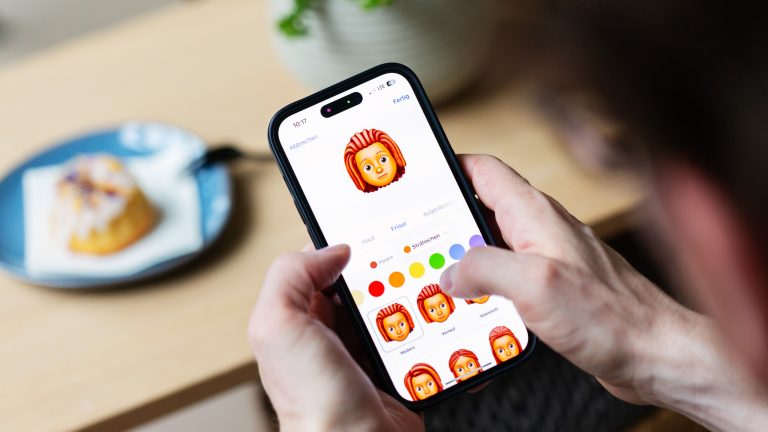
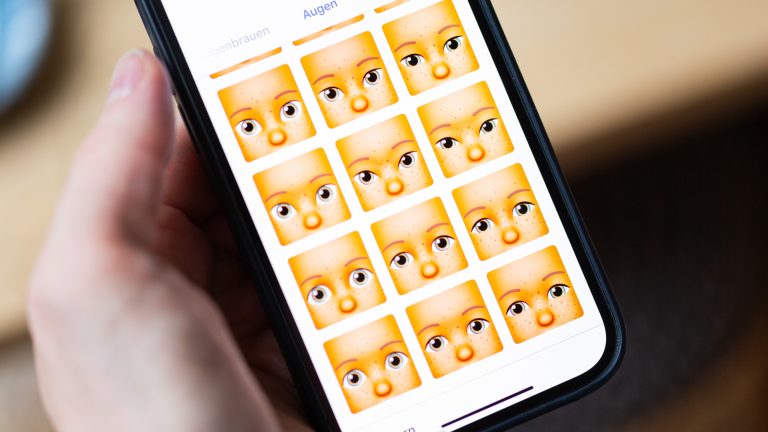
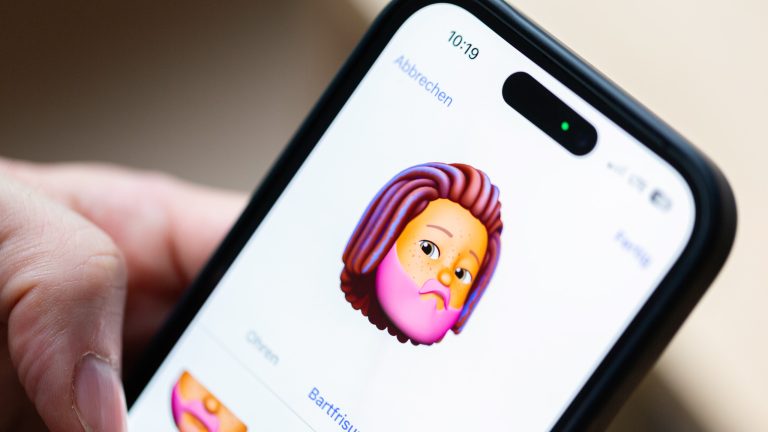
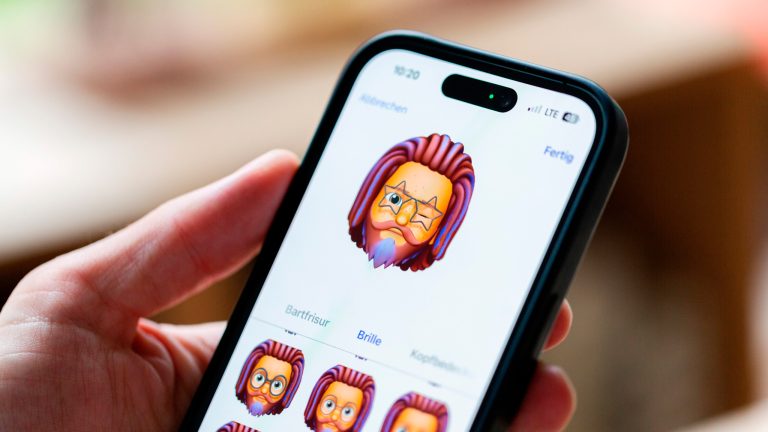
Voraussichtlich ab Sommer 2025 bringt Apple eine weitere Neuerung auf deutsche iPhones und iPads: die Genmojis. Sie bieten dir personalisierte Reaktionen, ohne dein eigenes Gesicht verwenden zu müssen. Dafür lassen sich dann per KI-Prompt, also einem kurzen, beschreibenden Text, ganz individuelle Emojis erstellen. Die kannst du eben auch mit einem bestimmten Ausdruck versehen. Eine Tränen lachende Katze mit witzigem Partyhut und einer rosaroten Brille? Kein Problem. Hier kannst du dich kreativ austoben. Die Funktion ist Teil von „Apple Intelligence“, worunter alle KI-Funktionen des Unternehmens fallen. Allerdings sind die bisher nur in englischer Sprache verfügbar. Ein wenig Geduld ist also noch notwendig, bis du die Genmojis auch hier verwenden kannst. Mehr dazu findest du hier:
Um ein bereits erstelltes Memoji zu bearbeiten, wählst du es zunächst in der „Nachrichten“-App aus. Gehe dazu so vor, wie weiter oben beschrieben. Wenn du in der Auswahl auf ein Memoji tippst, erscheint links unten ein Button mit drei Punkten. Wähle diesen an und du erhältst drei Optionen:
- Mit „Duplizieren“ erstellst du eine Kopie deines Memojis, falls du nur Details verändern möchtest.
- „Bearbeiten“ ermöglicht es dir, das Memoji anzupassen. Es ist ratsam, dein Konterfei vorab zu duplizieren und stattdessen die Kopie zu bearbeiten – so stellst du sicher, dass dein Original erhalten bleibt.
- „Löschen“ entfernt das gewählte Memoji. Dein iPhone löscht das Memoji aber nicht unmittelbar, sondern fragt dich vorab vorsichtshalber nochmal.
Memojis und Animojis dienen nicht nur zum Aufhübschen von Chats. Sie lassen sich auch in FaceTime verwenden, wo sie deinen Kopf ersetzen – live und in Echtzeit. Das funktioniert so:
- Öffne „FaceTime“ und starte einen Videochat.
- Tippe dein eigenes kleines Bild unten rechts an.
- Im sich öffnenden Menü befindet sich links oben ein Button mit dem Affen-Emoji. Tippe darauf.
- Nun befindest du dich in der Auswahl für Animojis und Memojis. Wähle ein Exemplar aus und es taucht sofort im Video auf.
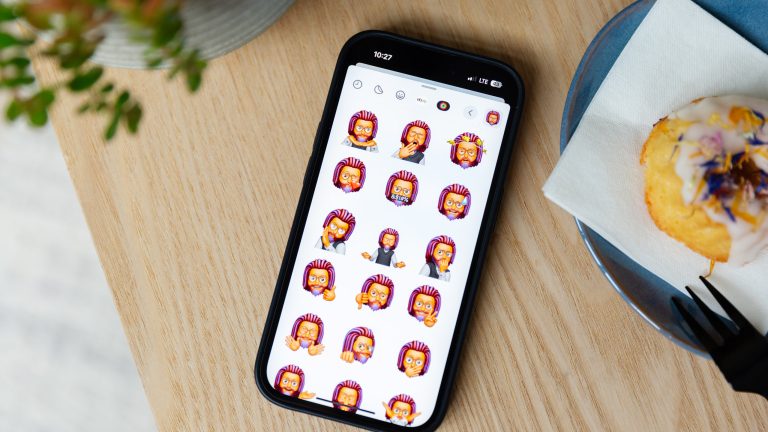
Ob du ein digitales Konterfei von dir selbst erstellst oder einfach drauflos bastelst, bleibt dir überlassen. So mancher FaceTime-Videochat dürfte so deutlich unterhaltsamer werden, denn dein Memoji lässt sich auch hier verwenden. Sogar die Zunge kannst du deinem Gesprächspartner mit deinem Memoji rausstrecken – oder er dir. Alternativ stehen dir Animojis zur Verfügung, falls du etwa schon immer mal als Dinosaurier chatten wolltest. Und schon bald geht Apple noch einen Schritt weiter und lässt dich per KI und den Genmojis Reaktionen per Texteingabe erstellen.
Disclaimer Die OTTO (GmbH & Co KG) übernimmt keine Gewähr für die Richtigkeit, Aktualität, Vollständigkeit, Wirksamkeit und Unbedenklichkeit der auf updated.de zur Verfügung gestellten Informationen und Empfehlungen. Es wird ausdrücklich darauf hingewiesen, dass die offiziellen Herstellervorgaben vorrangig vor allen anderen Informationen und Empfehlungen zu beachten sind und nur diese eine sichere und ordnungsgemäße Nutzung der jeweiligen Kaufgegenstände gewährleisten können.